Być może słyszałeś o utworzeniu vRAMdyski i przyspieszenie systemu. Wirtualny dysk RAM można utworzyć za pomocą wewnętrznej pamięci dysku twardego lub można go po prostu kupić. Dla tych z was, którzy wiedzą, co ma robić pamięć RAM, należy zrozumieć, że dysk vRAM jest dyskiem wirtualnym, który może odczytywać i zapisywać pliki szybciej niż na dysku twardym. Najprostszym powodem (i wielu innych złożonych) zwiększonej prędkości jest to, że napęd wirtualny nie jest oddzielnym komponentem maszyny, który wymaga rzeczywistych ruchomych części do odczytu i zapisu informacji. Dla prawdziwie znających się na technologii, którzy znają tajniki tworzenia dysków RAM, istnieje zupełnie inny świat informacji. Dla prostszych użytkowników, a dokładniej dla użytkowników komputerów Mac, istnieje iRamDisk, aplikacja o wartości 1,99 USD w Mac App Store, która pozwala tworzyć wirtualne dyski RAM i montować je jako zwykłe dyski.
Zanim utworzysz dysk RAM, powinieneś wiedziećże jest to pamięć ulotna. Napędy te zależą od ciągłego zasilania, aby zachować zapisane na nich dane. Bez zasilania, bez danych. Jeśli chodzi o dyski utworzone za pomocą tej aplikacji, jeśli je wyjmiesz, wszystkie dane zapisane na dysku zostaną utracone.
Aby utworzyć dysk, kliknij znak plus u dołu lewego panelu, wprowadź nazwę dysku i przesuń go Pojemność suwak, aby ustawić rozmiar dysku. Wybierz miejsce, w którym chcesz zamontować ten dysk (lokalizację), i wybierz z opcji, czy dysk powinien zostać zamontowany podczas logowania, ukryty w Finderze, czy przypisać go do Przewodowej pamięci Mac. Kliknij Stwórz po zakończeniu aplikacja utworzy i zamontuje dysk we wskazanej lokalizacji.

Aplikacja umożliwia także wykonywanie skryptów powłoki z poziomu Post Command W polu możesz wpisać i wykonać skrypty tutaj. Tworząc dyski, pamiętaj o prostej zasadzie, którą przytacza wielu ekspertów internetowych; powinieneś mieć dwa razy więcej wolnej pamięci niż rozmiar tworzonego dysku.
Aby korzystać z dysków, skopiuj potrzebne plikiintensywnie czytaj i pisz do (prawdopodobnie nie da ci to dużej przewagi w przypadku ciężkich aplikacji, takich jak Photoshop), i kontynuuj zapisywanie w tej lokalizacji. Aby wysunąć dysk, przejdź do okna aplikacji, wybierz dysk i kliknij Wyrzucać. Pamiętaj, że wszystkie dane na dysku zostaną utracone
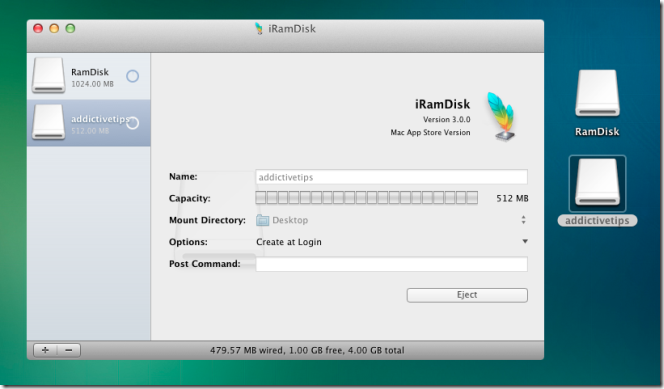
Dyski wirtualne nie są czymś, z czym wszyscy się bawią, ale jeśli Twoja wiedza techniczna jest powyżej średniej, ta aplikacja może być niezwykle przydatna.
Pobierz iRamDisk z Mac App Store













Komentarze